Configuration de l'environnement de bureau XFCE sur unle point où il est confortable à utiliser est épuisant et prend du temps. Ce qui est pire, c'est que l'environnement de bureau n'a pas de fonction de sauvegarde intégrée, vous devrez donc enregistrer manuellement vos fichiers de configuration de bureau personnalisés. Voici comment sauvegarder les paramètres du bureau XFCE4.
ALERTE SPOIL: Faites défiler la liste et regardez le didacticiel vidéo à la fin de cet article.
Sauvegarder les paramètres du bureau XFCE
Bien que l'environnement de bureau XFCE utilise beaucoup deLes technologies Gnome, il n'est pas possible d'exporter rapidement les paramètres de Dconf pour une solution de sauvegarde facile. Au lieu de cela, ceux qui cherchent à créer une sauvegarde pour cet environnement de bureau devront en créer une à l'aide du système de fichiers.

Pour créer une nouvelle sauvegarde des paramètres du bureau XFCE, vous devrez compresser et enregistrer les fichiers critiques du bureau à l'intérieur du ~ / .config dossier. Heureusement, ce processus est rapidement pris en charge avec quelques commandes de terminal.
Sauvegarde complète
Création d'une sauvegarde de l'environnement de bureau XFCE via le ~ / .config n'est pas impossible, bien qu'il soitprend du temps, car l'utilisateur devra isoler et copier quelques dossiers individuels pour les enregistrer plus tard. Si vous êtes pressé et que vous souhaitez une sauvegarde rapide, une excellente alternative consiste à créer une sauvegarde complète du fichier de configuration à la place. De cette façon, non seulement vos paramètres de bureau seront sûrs, mais d'autres aspects de votre bureau Linux auront également une sauvegarde.
Gardez à l'esprit que choisir de sauvegarder tout dans le dossier de configuration prendra beaucoup plus d'espace que la simple sauvegarde des fichiers XFCE4. Dans le terminal, compressez le dossier de configuration dans /domicile/ en utilisant le le goudron commander.
Remarque: assurez-vous de répéter le processus de sauvegarde pour chaque utilisateur disposant d'un bureau XFCE.
tar -czvf full-backup.tar.gz ~/.config
Quand le goudron terminé, déplacez le fichier de / home / nom d'utilisateur / à votre serveur domestique, disque dur externe ou hôte de stockage cloud de votre choix.
Sauvegarder le bureau XFCE

Si vous n'avez pas le temps d'attendre ~ / .config dossier à compresser, envisagez simplement de créer une sauvegarde des fichiers de bureau XFCE. Pour démarrer le processus d'enregistrement de vos paramètres de bureau, ouvrez un terminal et exécutez les commandes suivantes.
mkdir -p ~/Desktop/xfce-desktop-backup mkdir -p ~/Desktop/xfce-desktop-backup/thunar mkdir -p ~/Desktop/xfce-desktop-backup/xfce-settings cp -R ~/.config/Thunar/ ~/ cp -R ~/.config/xfce4/ ~/ mv ~/xfce4 ~/Desktop/xfce-desktop-backup/xfce-settings mv ~/Thunar ~/Desktop/xfce-desktop-backup/xfce-settings
Si vous utilisez Xubuntu, vous devrez également copier le dossier Xubuntu dans le répertoire de configuration.
mkdir -p ~/Desktop/xfce-desktop-backup/xubuntu-settings cp -R ~/.config/xubunu~ ~/ mv xubuntu ~/Desktop/xfce-desktop-backup/xubuntu-settings
Avec tous les fichiers de configuration au bon endroit, utilisez le le goudron pour créer une sauvegarde d'archive.
tar -czvf xfce4-backup.tar.gz ~/Desktop/xfce-desktop-backup
Thèmes et icônes
La création d'une sauvegarde de vos fichiers XFCE n'enregistrera pas vos thèmes et icônes personnalisés. Pour garantir leur sécurité, vous devrez créer des sauvegardes de ~ /.themes et ~ / .icons dans votre répertoire personnel. Si vos thèmes et icônes personnalisés ne sont pas configurés en tant qu'utilisateur unique, vous devrez plutôt créer des sauvegardes de / usr / share / themes et / usr / share / icons.
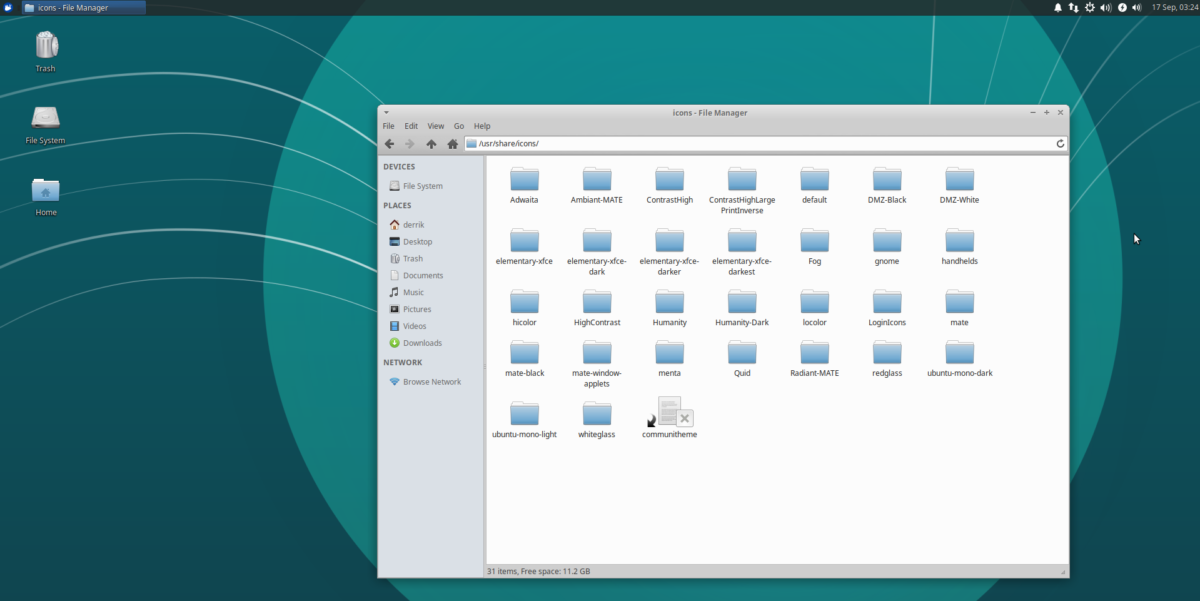
Dans le terminal, utilisez le le goudron pour créer une sauvegarde d'archive de vos thèmes et fichiers d'icônes personnalisés.
tar -czvf icons-backup.tar.gz ~/.icons tar -czvf themes-backup.tar.gz ~/.themes
Ou:
tar -czvf icons-backup.tar.gz /usr/share/icons tar -czvf themes-backup.tar.gz /usr/share/themes/
La compression peut prendre un certain temps, en raison du nombre de fichiers que les thèmes et les jeux d'icônes ont tendance à avoir sous Linux. Une fois la compression terminée, prenez les deux archives TarGZ et placez-les dans un endroit sûr.
Restaurer la sauvegarde
Restauration d'un environnement de bureau XFCE avec unla sauvegarde a beaucoup de travail. Pour réinitialiser votre PC Linux comme il était avant de créer une sauvegarde, ouvrez une fenêtre de terminal et suivez les étapes ci-dessous.
Étape 1: Téléchargez vos sauvegardes et placez-les toutes dans le / home / nom d'utilisateur / dossier.
Étape 2: Décompressez et restaurez la sauvegarde des archives du bureau.
Restauration à sauvegarde complète
tar -xzvf full-backup.tar.gz -C ~/
Restauration XFCE uniquement
tar -xzvf xfce4-backup.tar.gz -C ~/ cd xfce-desktop-backup/xfce-settings mv * ~/.config cd xfce-desktop-backup/thunar mv * ~/.config
Terminez en restaurant vos icônes et thèmes personnalisés.
tar -xzvf icons-backup.tar.gz -C ~/ tar -xzvf themes-backup.tar.gz -C ~/
Ou:
sudo tar -xzvf icons-backup.tar.gz -C /usr/share/ sudo tar -xzvf themes-backup.tar.gz -C /usr/share/
Étape 3: Utilisez le rm et supprimez tous les fichiers d'archive TarGZ.
rm *.tar.gz
Alternativement, si vous souhaitez conserver les fichiers d'archive de sauvegarde XFCE sur votre PC Linux, c'est une bonne idée de les déplacer ailleurs sur le système de fichiers, où ils sont à l'écart.
mkdir -p ~/Documents/tar-archives/ mv *.tar.gz ~/Documents/tar-archives/
Étape 4: L'application des sauvegardes devrait forcer la configuration de votre bureau XFCE à changer instantanément. Cependant, ce n'est pas toujours le cas. Pour vous assurer que la sauvegarde est pleinement effective, redémarrez votre ordinateur et reconnectez-vous.


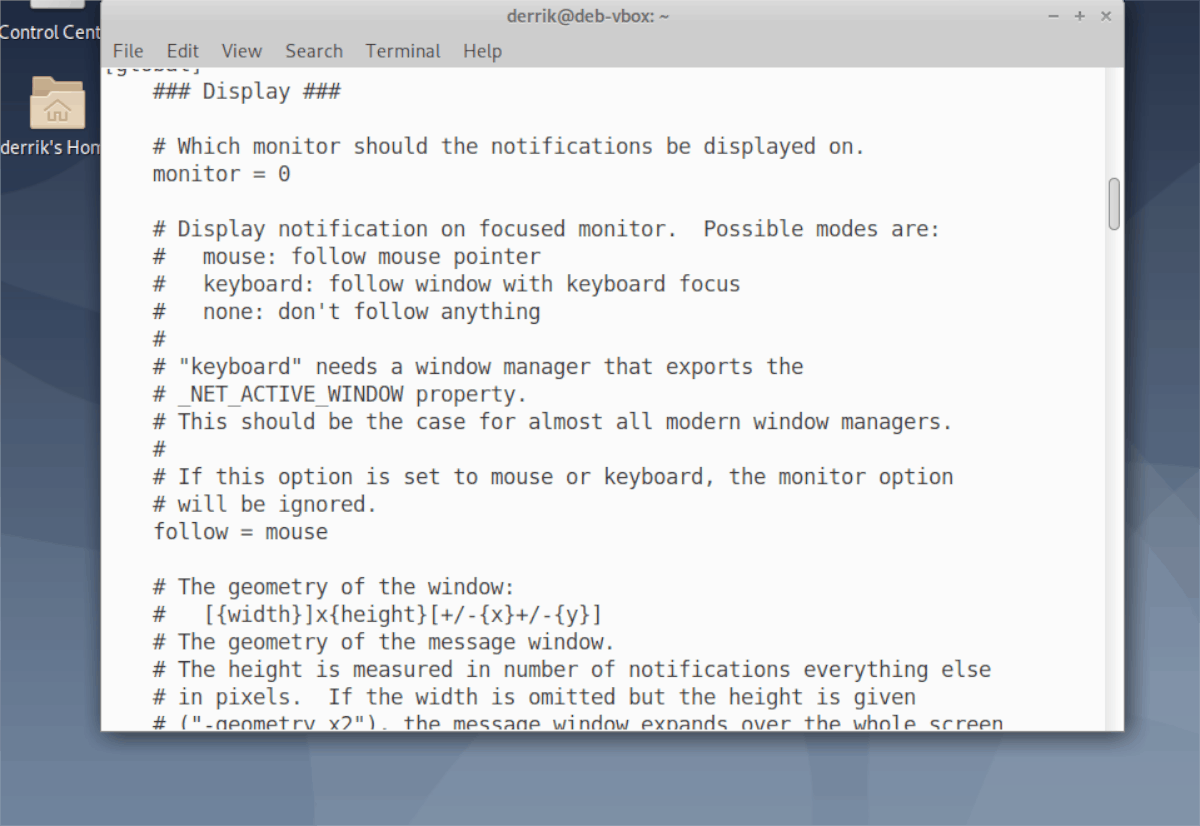










commentaires